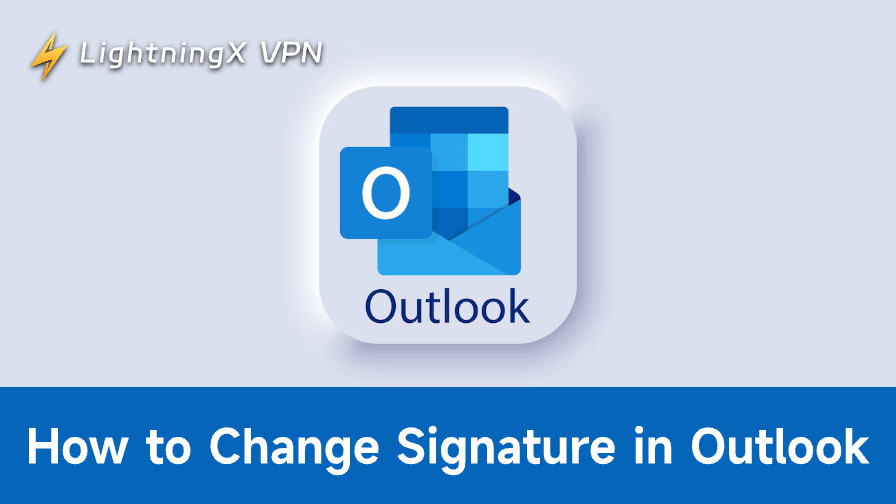Tu firma de correo electrónico representa tu imagen profesional, y cambiarla por una más atractiva puede, en ocasiones, mejorar tu imagen personal. Sigue leyendo, esta guía explica cómo cambiar tu firma en Outlook en todos los dispositivos y ofrece consejos útiles.
¿Por qué cambiar la firma en Outlook?
Actualizar su firma de Outlook es más que un simple ajuste de diseño. Es una medida inteligente para su estrategia de comunicación y marca profesional. Una firma bien optimizada le ayuda a mantener la coherencia en todos sus correos electrónicos, mostrar la información de contacto clave e incluso promocionar su sitio web o su última oferta.
Si tu empresa ha cambiado de marca, ha modificado los datos de contacto o ha actualizado las campañas de marketing, modificar tu firma de Outlook garantiza que todos los correos electrónicos salientes se ajusten a tu identidad empresarial actual y a tus objetivos de SEO.
Actualizar regularmente tu firma también mejora la credibilidad y fomenta la participación a través de enlaces en los que se puede hacer clic y llamadas a la acción claras.
Cómo cambiar la firma en Outlook Web
Cambiar una firma en Outlook Web es tan sencillo como hacerlo en la nueva aplicación de Outlook en Windows. A continuación te explicamos cómo cambiar tu firma automática de Outlook desde la web.
1. Ve al sitio web de Outlook.
2. Inicia sesión con tu dirección de correo electrónico y contraseña.
3. Selecciona Configuración (el icono de engranaje) en la parte superior derecha de la ventana.
4. Seleccione Cuenta > Firmas.
5. Cambie o añada una firma en su Outlook.
- Para editar una firma existente, expanda el menú de firmas debajo del botón «+ Nueva firma». A continuación, seleccione la firma cuyos detalles desea cambiar, incluyendo la fuente, el color y los estilos.
- Para añadir una nueva firma, haga clic en + Nueva firma, introduzca un nombre y edite sus detalles.
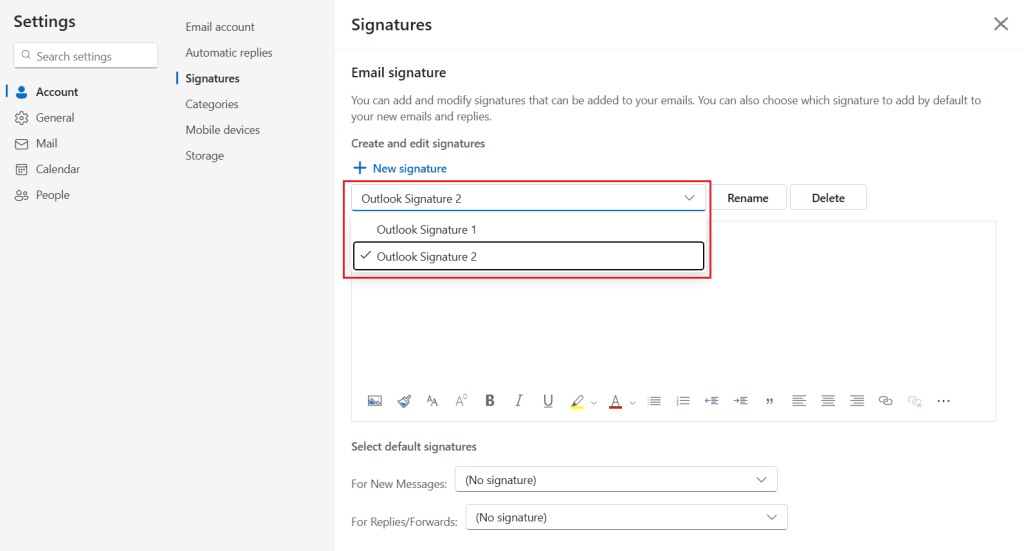
6. En Seleccionar firmas predeterminadas, seleccione las firmas predeterminadas para Mensajes nuevos y Respuestas/Reenvíos.
7. Haga clic en Guardar para aplicar el cambio.
Cómo cambiar la firma en Outlook en el escritorio
Cambiar la firma en Outlook en Windows
En la nueva aplicación de Outlook
Cambiar una firma en el nuevo Outlook en Windows es muy similar al proceso en Outlook web. Por lo tanto, puede seguir directamente la guía que hemos explicado anteriormente.
En la aplicación Outlook clásica
Cambiar o añadir una firma en Outlook clásico es un poco diferente a hacerlo en el nuevo Outlook. Estos son los pasos.
1. Abra la aplicación Outlook clásica en su PC con Windows.
2. Haga clic en Nuevo correo electrónico para abrir un nuevo mensaje de correo electrónico.
3. Seleccione Insertar en el menú superior.
4. Haga clic en Firma.
5. Cambie o cree una firma.
- Para cambiar una firma existente, selecciónela directamente en el menú y cambie los detalles en «Editar firma».
- Para añadir una nueva firma, haga clic en el botón «+ Nueva firma», introduzca un nombre y edite los detalles de su firma.
6. Para aplicar la firma deseada a los nuevos mensajes o respuestas/reenvíos, selecciona la firma que desees en «Seleccionar firmas predeterminadas».
7. Haz clic en «Aceptar» para aplicar el cambio.
Cambiar la firma en Outlook en Mac
A continuación te explicamos cómo cambiar la firma en Outlook en Mac.
1. Abra la aplicación Outlook en su Mac.
2. Haga clic en Outlook en la esquina superior izquierda de la pantalla de su Mac.
3. Seleccione Preferencias en el menú desplegable.
4. Seleccione Firmas en la sección «Correo electrónico».
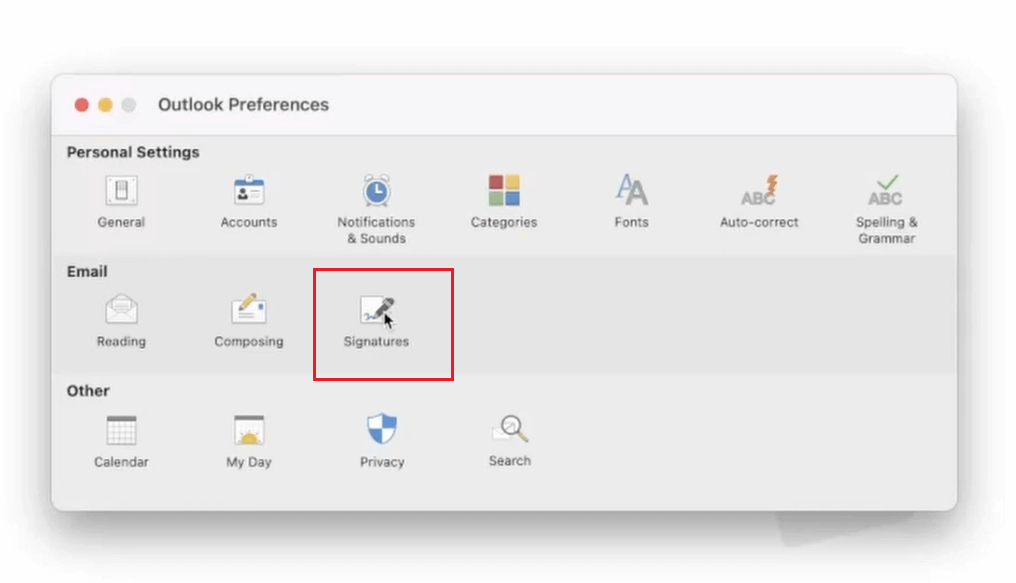
5. Cambie o añada una firma.
- Para cambiar la firma deseada, selecciónela en la lista «Nombre de la firma» y haga clic en el botón Editar situado en la parte inferior derecha de la sección «Editar firma». Aparecerá una ventana emergente para que edite la firma.
- Para añadir una nueva firma, haga clic en el botón + situado en la parte inferior izquierda de la sección «Editar firma». A continuación, introduzca el nombre de la firma y edite los detalles de la misma.
6. Haga clic en el botón Guardar del menú superior, que tiene el aspecto de un documento. A continuación, cierre la ventana emergente.
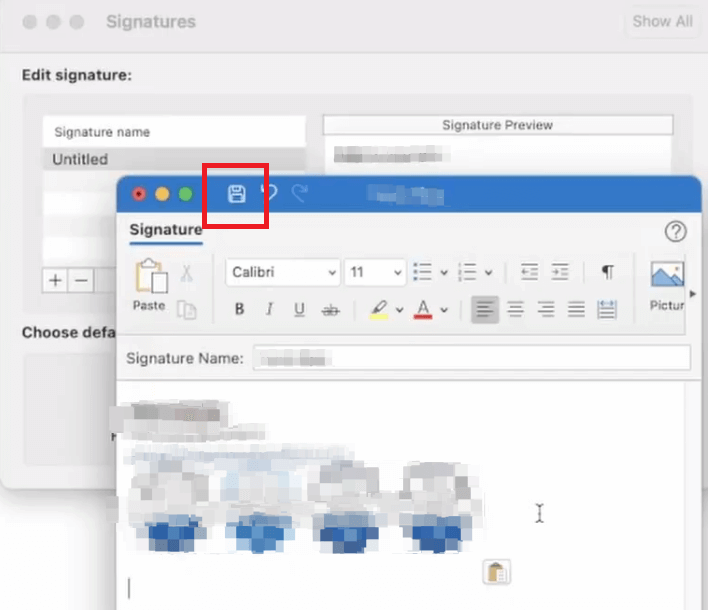
7. En Elegir firma predeterminada, seleccione la firma que desea aplicar a Mensajes nuevos o Respuestas/reenvíos.
8. Cierre la ventana. Ahora ya puede utilizar su firma en los mensajes.
Cómo cambiar la firma en la aplicación móvil de Outlook
Cambiar la firma en Outlook en Android
A continuación se explica cómo cambiar la firma de Outlook en su dispositivo Android.
- Abra la aplicación Outlook en su dispositivo Android.
- Toque el icono de Outlook en la parte superior izquierda de la pantalla.
- Seleccione Configuración (un icono con forma de engranaje) en la parte inferior izquierda de la página expandida.
- Toque su cuenta y seleccione Firma.
- Introduzca el texto y los enlaces que desee utilizar como firma.
- Pulse Hecho para guardar el cambio. Ahora, los futuros correos electrónicos de Outlook de su dispositivo Android mostrarán una firma en la parte inferior.
Para añadir un logotipo de imagen a su firma de correo electrónico de Outlook en un dispositivo Android, primero cree una firma con formato HTML que contenga la imagen y envíela a su dirección de correo electrónico. A continuación, abre el correo electrónico, copia toda la firma (incluida la imagen) y pégala en la página de edición de firmas de la aplicación Outlook. Por último, guarda los cambios. Los correos electrónicos enviados desde Outlook a partir de ese momento utilizarán automáticamente la firma con la imagen.
Cambiar la firma en Outlook en iPhone/iPad
Sigue los pasos que se indican a continuación para cambiar tu firma de Outlook en un iPhone o iPad.
- Abre la aplicación Outlook en tu iPhone o iPad.
- Toque el icono del menú (tres líneas) en la esquina superior izquierda.
- Toque el icono de engranaje (Configuración) en la parte inferior izquierda.
- Seleccione Firma en Configuración.
- Edite su firma. También puede añadir un logotipo de imagen a la firma tocando el icono de imagen en la parte inferior izquierda de la pantalla del dispositivo.
- Toque Guardar para guardar el cambio.
Consejos para crear una firma profesional en Outlook
Crear una firma de correo electrónico profesional te ayuda a parecer organizado y digno de confianza cada vez que envías un correo electrónico. Mantén un diseño limpio y fácil de leer: utiliza fuentes sencillas, colores coherentes y evita elementos innecesarios. Incluye detalles clave como tu nombre completo, cargo, nombre de la empresa, número de teléfono y sitio web para que las personas puedan ponerse en contacto contigo fácilmente.
Añadir un pequeño logotipo de la empresa o una breve llamada a la acción, como un enlace a un sitio web, también puede hacer que tu firma sea más atractiva. Antes de guardarla, comprueba cómo se ve tanto en el ordenador como en el móvil para asegurarte de que todo se muestra correctamente. Una firma de Outlook bien diseñada no solo te hace parecer profesional, sino que también refuerza la identidad de tu marca.
Consejo: Para mejorar la seguridad de tu información importante en Outlook, prueba a cifrar tu correo electrónico o a utilizar una VPN robusta para ocultar tus datos en línea. Una VPN puede ayudarte a cifrar tu dirección IP y tu historial de navegación, lo que impide a los hackers rastrear tu dirección IP real. LightningX VPN es una herramienta robusta que emplea algoritmos de grado militar para ocultar tus datos.
Solución de problemas «No se puede cambiar la firma en Outlook»
Si no puedes cambiar tu firma de Outlook, no te preocupes, suele ser una solución rápida. En primer lugar, comprueba si Outlook está caído. Si es así, lo único que puedes hacer es esperar a que los responsables resuelvan el problema.
A continuación, puede comprobar si Outlook se está ejecutando en modo administrador o si su cuenta está gestionada por una organización, ya que estos ajustes pueden limitar los permisos de edición.
A continuación, asegúrese de que está en el perfil de cuenta de correo electrónico correcto, ya que las firmas se almacenan por separado para cada una. Si el botón «Firmas» aparece en gris, intente reiniciar Outlook o actualizarlo a la última versión. Para Outlook Web, borre la caché del navegador o cambie a otro navegador para ver si eso ayuda.
Cuando ninguna de estas soluciones funcione, prueba a desactivar temporalmente los complementos, que a veces interfieren con la configuración de las firmas. Una vez resuelto, podrás volver a editar y guardar tu firma de correo electrónico sin problemas.
Conclusión
Actualizar tu firma de Outlook es sencillo e importante para mantener una imagen de marca coherente. Sigue estos pasos para que tus correos electrónicos sean profesionales y estén actualizados.